Содержание
- 2. Определение Студент (от лат. studens) – учащийся высшего, в некоторых странах и среднего учебного заведения. родительный
- 3. В системе ДО Студент (обучаемый) – пользователь системы дистанционного обучения, зарегистрированный в системе и получающий средствами
- 4. Роль «Студент» в СДО Moodle Просмотр курса Запись на курс Обучение в курсе Изучение материалов Выполнение
- 5. Запись на курс
- 6. Дистанционный курс Moodle Дистанционный курс – это набор тематических (или календарных) разделов, в которых размещены ресурсы
- 7. Дистанционный курс Moodle Ресурсы – статичные материалы курса (лекционный материал): файлы с текстами лекций, различного рода
- 8. Дистанционный курс Moodle Необходимо освоить в сроки, установленные преподавателем: прочитать с экрана, сохранить их на свой
- 9. Дистанционный курс Moodle Изучать материалы курса можно в любом порядке, но желательно придерживаться заданной преподавателем последовательности.
- 10. Дистанционный курс Moodle Активные элементы курса – это интерактивные средства, с помощью которых преподаватель либо проверяет
- 11. Активные элементы курса К активным элементам курса относятся: форумы, чаты, задания, занятия, тесты, семинары и т.п.
- 12. Активные элементы курса Активные элементы могут предполагать как одностороннюю активность участников курса, так и обоюдную: между
- 13. Общение студента с преподавателем Можно обратиться к преподавателям курса по всем возникающим у Вас в ходе
- 14. Работа с ресурсами Скачивание файлов Загрузка файлов Работа с форумом Журнал оценок студента Работа с тестами
- 15. Работа с ресурсами Скачивание файлов В некоторых случаях может быть удобнее или целесообразнее не просматривать, а
- 16. Работа с ресурсами Загрузка файлов Некоторые элементы курса могут требовать от слушателя загрузки своих материалов на
- 17. Работа с ресурсами Загрузка файлов Ряд элементов курса, например, «Задание», предусматривает прикрепление ответов студентов в виде
- 18. Работа с ресурсами Работа с форумом В форуме есть ряд пользовательских настроек: можно подписаться на него
- 19. Работа с ресурсами Работа с форумом В форуме используется встроенный редактор, который позволяет форматировать текст Вашего
- 20. Работа с ресурсами Журнал оценок студента Оценки. В системе Moodle реализована гибкая и довольно сложная система
- 21. Работа с ресурсами Журнал оценок студента Рейтинги. В некоторых случаях преподаватели могут выстраивать рейтинги слушателей, основываясь
- 22. Работа с ресурсами Работа с тестами Если курс содержит большое количество элементов, можно выбрать раздел тестов,
- 23. Работа с ресурсами Работа с тестами В Moodle имеется гибкая система настройки тестов, которую каждый преподаватель
- 24. Работа с ресурсами Работа с тестами Если тест имеет ограничение по времени или/и количество попыток ограничено,
- 25. Работа с ресурсами Работа с тестами Большинство тестов выполняются в режиме он-лайн. Тест будет считаться незавершенным
- 26. СДО Moodle Работа с интерактивными элементами курса в роли «Студент»
- 27. Роль «Студент» в СДО Moodle Просмотр курса Запись на курс Обучение в курсе Изучение материалов Выполнение
- 28. Просмотр курса
- 29. Запись на курс
- 30. Элемент «Лекция»
- 31. Элемент «Задание»
- 32. Элемент «Учебная работа»
- 33. Элемент «Глоссарий»
- 34. Элемент «Тест»
- 35. Элемент «Опрос»
- 36. Журнал оценок
- 37. Общение на форуме
- 38. Общение в чате
- 39. Отправка личных сообщений
- 40. СДО Moodle Возможности роли «Учитель»
- 41. Определение Учитель (Педагог) – человек, профессионально занимающийся преподавательской и воспитательской работой. родительный падеж paidós — дитя
- 42. В системе ДО Тьютор – куратор информационного обмена, основанного на ресурсах сети, созданной в образовательных целях.
- 43. В системе ДО Задачей тьютора является проведение очных групповых семинаров для корректировки процесса самостоятельных занятий, освоения
- 44. Роль «Учитель» в СДО Moodle «Учитель», с возможностью редактирования курса. «Учитель», без возможности редактирования курса.
- 45. Роль «Учитель» в СДО Moodle
- 46. Роль «Учитель» в СДО Moodle «Учитель», с возможностью редактирования курса. Роль, позволяющая пользователю: редактировать материалы курса,
- 47. Роль «Учитель» в СДО Moodle «Учитель», без возможности редактирования курса («Ассистент»). То же, что «Учитель», но
- 48. Редактирование курса
- 49. Редактирование курса
- 50. Редактирование курса В режиме редактирования можно добавлять в курс различные ресурсы и элементы.
- 51. Управление списком студентов Задачу записи учеников на курсы решают, в основном, администраторы системы и операции добавления/удаления
- 52. Проведение консультаций Форум Чат Личные сообщения
- 53. Проверка работ и выставление оценок
- 54. СДО Moodle Работа с интерактивными элементами курса в роли «Учитель»
- 55. Работа с ресурсами курса Ресурсы курса – это его содержимое (контент), т.е. теоретические материалы для изучения,
- 56. Работа с ресурсами курса Система Moodle позволяет использовать в качестве ресурсов курса самые разнообразные форматы электронных
- 57. Способы представления теоретических материалов
- 58. Особенности ресурсов Текстовая страница Отсутствует Richtext HTML- редактор. Минимальное форматирование текста: преобразование веб-адресов в ссылки, а
- 59. Особенности ресурсов Ссылка на файл или веб-страницу Можно указывать ссылку как на внешний ресурс, так и
- 60. Добавление и редактирование ресурсов Ресурсы добавляются в режиме редактирования. В этом режиме в нижней части каждого
- 61. Добавление и редактирование ресурсов
- 62. Вставка текстовой страницы Для создания и вставки текстовой страницы необходимо выбрать пункт «Текстовая страница» в списке
- 63. Вставка текстовой страницы При написании текста на сайте Вы можете выбирать между различными форматами: Авто-формат HTML-формат
- 64. Форматирование текста Авто-формат Этот формат наиболее хорошо подходит, когда не используется Richtext HTML-редактор для записей. После
- 65. Форматирование текста Авто-формат Переходы на новую строку будут сохранены, а пустые строки будут начинать новые параграфы.
- 66. Форматирование текста HTML-формат Этот формат предполагает, что текст написан с использованием языка разметки HTML. Даже если
- 67. Форматирование текста HTML-формат В отличие от авто-формата, никакого автоматического преобразования не происходит. При написании HTML на
- 68. Форматирование текста HTML-формат Не нужно использовать теги и . Будьте внимательны с использованием тега , который
- 69. Форматирование текста Текстовый формат Формат полезен, когда нужно отобразить большое количество программного кода или HTML-тегов в
- 70. Вставка пояснения Пояснение - это ресурс, который непосредственно отображается на главной странице курса в теме или
- 71. Вставка пояснения Пояснения используются, в основном, для описания учебных материалов и для привлечения внимания студентов. Для
- 72. Вставка пояснения В Пояснении можно форматировать текст, использовать ссылки и рисунки.
- 73. Вставка веб-страницы Для создания и вставки веб-страницы Вы выбираете пункт Веб-страница в списке Добавить ресурс. В
- 74. Вставка веб-страницы Для ввода и краткого описания и полного текста используется HTML-редактор, позволяющий форматирование вводимого текста,
- 75. Вставка ссылки на файл Для добавления ссылки на файл выберите пункт «Ссылка на файл или Веб-страницу»
- 76. Вставка ссылки на файл
- 77. Вставка ссылки на файл Файлы могут быть любого формата: .doc, .xls, .ppt, .html, .pdf, .swf, .gif,
- 78. Вставка ссылки на веб-страницу Для добавления ссылки на веб-страницу выберите пункт «Ссылка на файл или Веб-страницу»
- 79. Вставка ссылки на веб-страницу Нажав на кнопку «Выбрать или загрузить файл», выберите нужный файл из предварительно
- 80. Вставка ссылки на веб-страницу Если добавляется ссылка на внешний сайт, то в поле «Размещение» введите полный
- 81. Вставка ссылки на каталог Для добавления ссылки на каталог файлов выберите пункт «Ссылка» на каталог в
- 82. Облачные вычисления Применение интернет-технологий для сетевого преподавателя
- 83. Облачные вычисления это модель обеспечения повсеместного и удобного сетевого доступа по требованию к общему пулу конфигурируемых
- 84. Характеристики Национальным институтом стандартов и технологий США зафиксированы следующие обязательные характеристики облачных вычислений: Самообслуживание по требованию.
- 85. Модели развёртывания Частное облако. Публичное облако. Общественное облако. Гибридное облако.
- 86. Модели обслуживания Программное обеспечение как услуга (SaaS). Платформа как услуга (PaaS). Инфраструктура как услуга (IaaS). SaaS
- 87. Программное обеспечение как услуга (SaaS) Основное преимущество модели SaaS для потребителя услуги состоит в отсутствии затрат,
- 88. Программное обеспечение как услуга (SaaS) Приложение приспособлено для удаленного использования. Одним приложением пользуется несколько клиентов (приложение
- 89. Облачные вычисления Онлайн-органайзеры. Конструкторы сайтов + хостинг. Онлайн-редакторы. Хранилища данных.
- 90. Электронная почта, как облако
- 91. Официальный блог Google
- 92. Веб 2.0
- 93. Определение Веб 2.0 – методика проектирования систем, которые путём учёта сетевых взаимодействий становятся тем лучше, чем
- 94. Немного истории Появление названия Веб 2.0 принято связывать со статьей Тима О’Рейлли «Что такое Веб 2.0».
- 95. От Веб 1.0 к Веб 2.0
- 96. От Веб 1.0 к Веб 2.0
- 97. Энциклопедия «Британика» Авторами «Британники» являются ведущие мировые эксперты, среди которых десятки лауреатов Нобелевской премии. В разное
- 98. От Веб 1.0 к Веб 2.0
- 99. От Веб 1.0 к Веб 2.0
- 100. От Веб 1.0 к Веб 2.0
- 101. От Веб 1.0 к Веб 2.0
- 102. Дань моде Библиотека 2.0 Здоровье 2.0 Педагогика 2.0 …
- 103. Облачные хранилища данных Применение интернет-технологий для сетевого преподавателя
- 104. Хранилища данных
- 106. Скачать презентацию



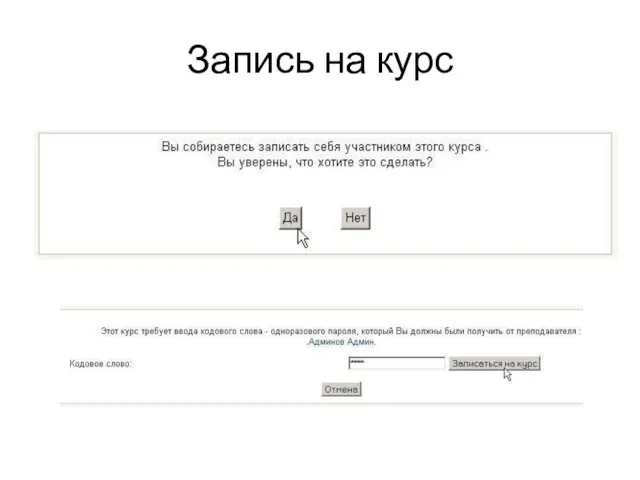
















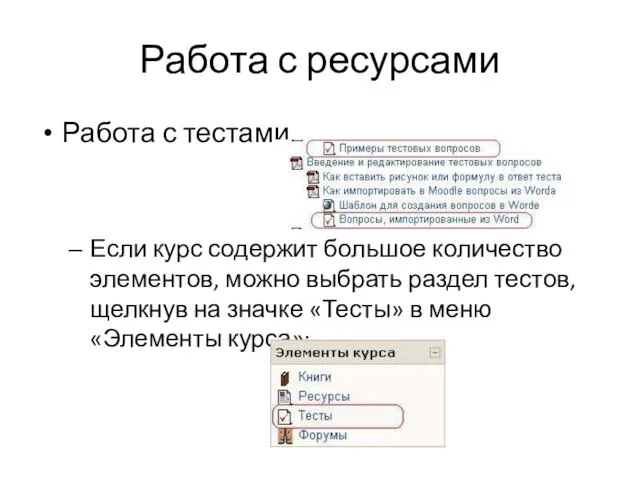



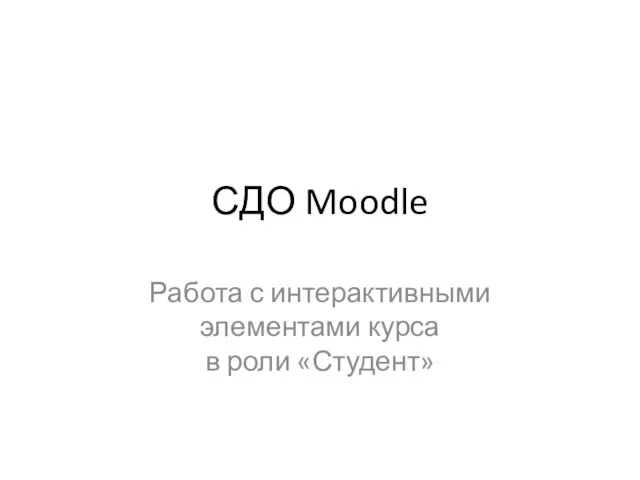

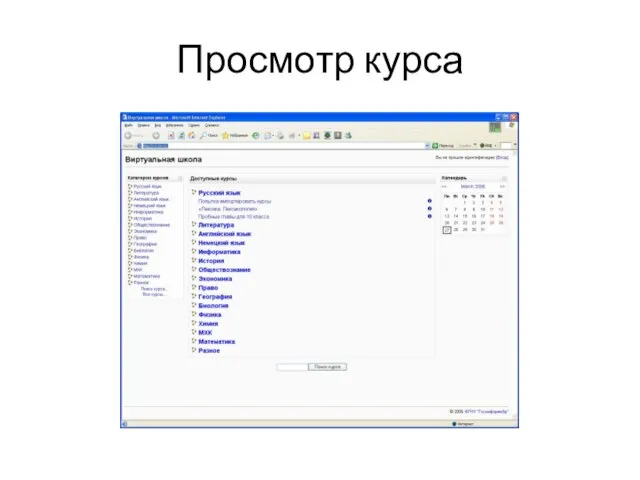
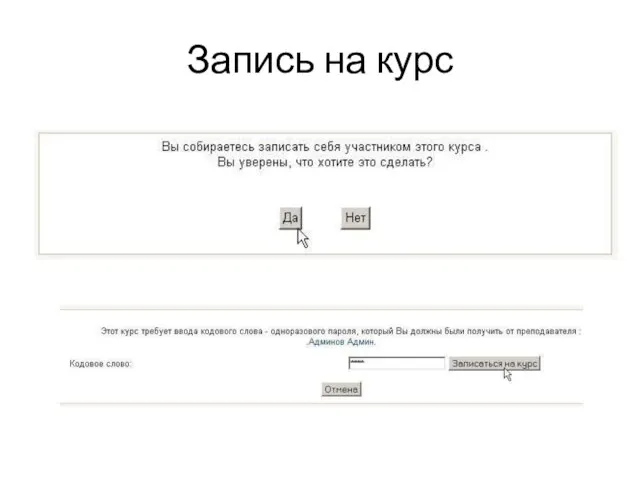
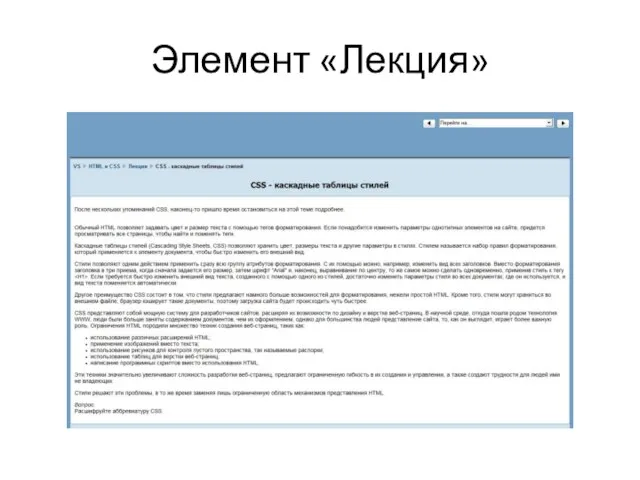
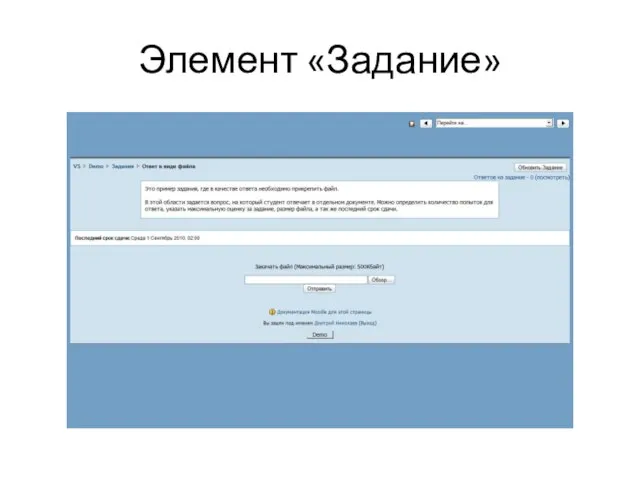
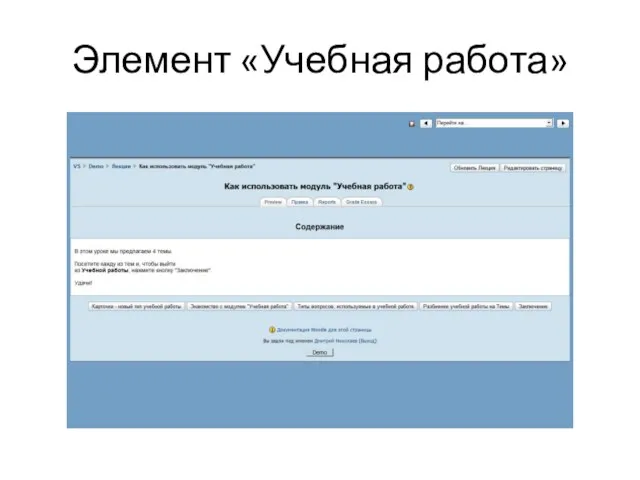
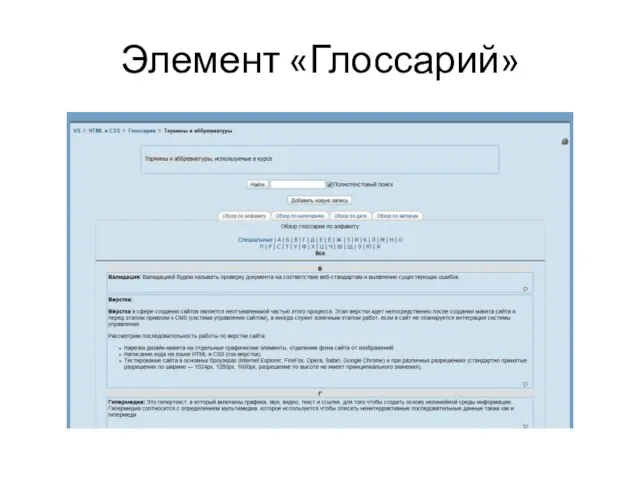

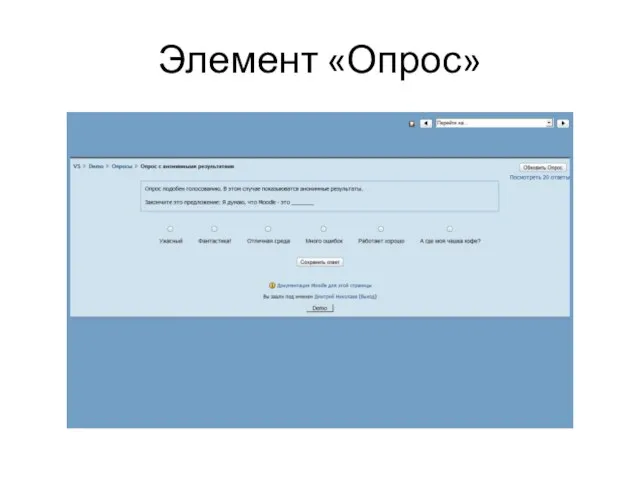
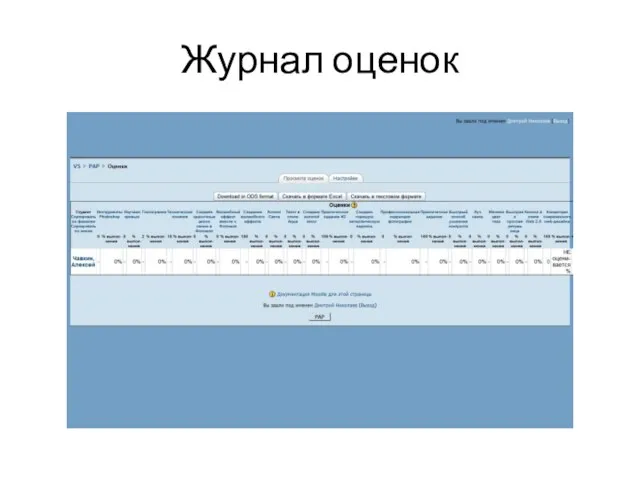
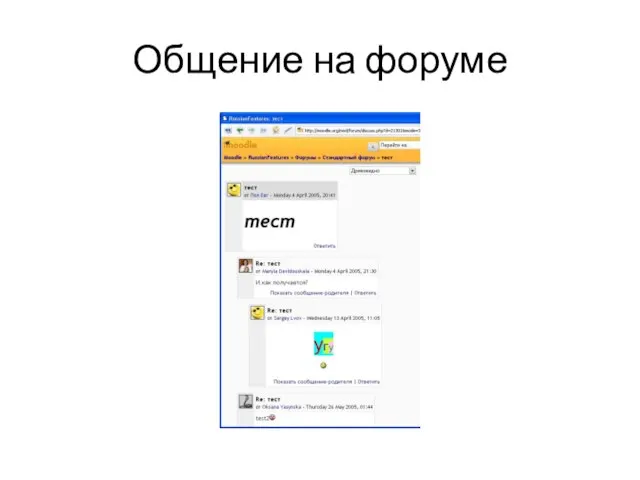
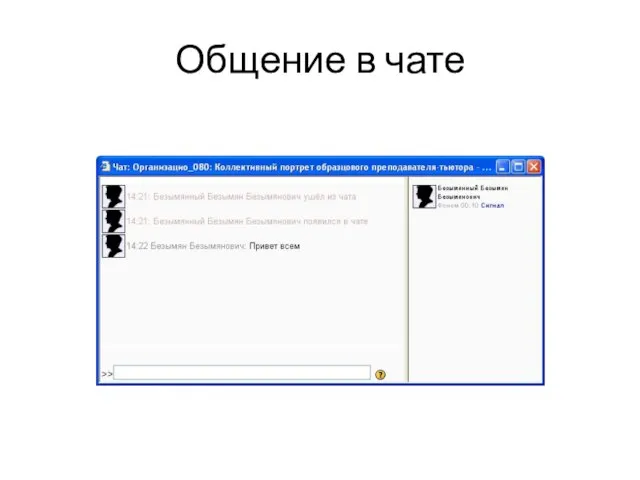
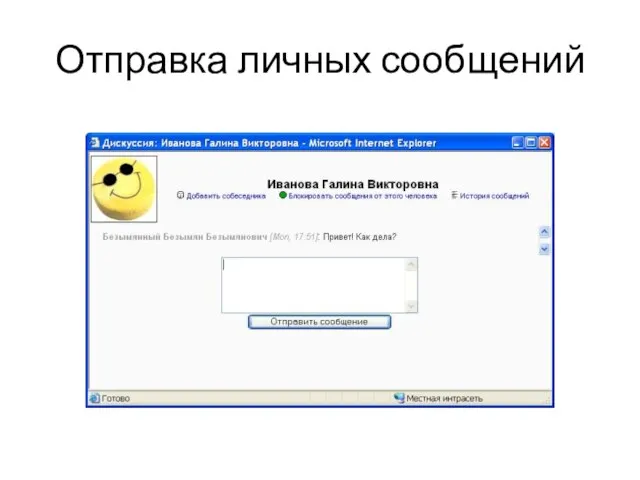





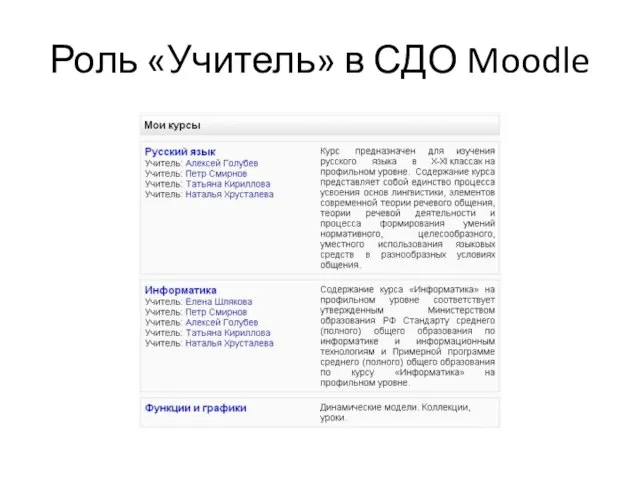


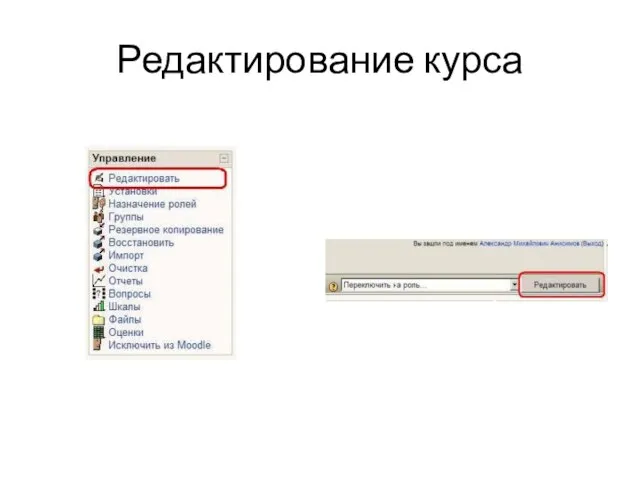

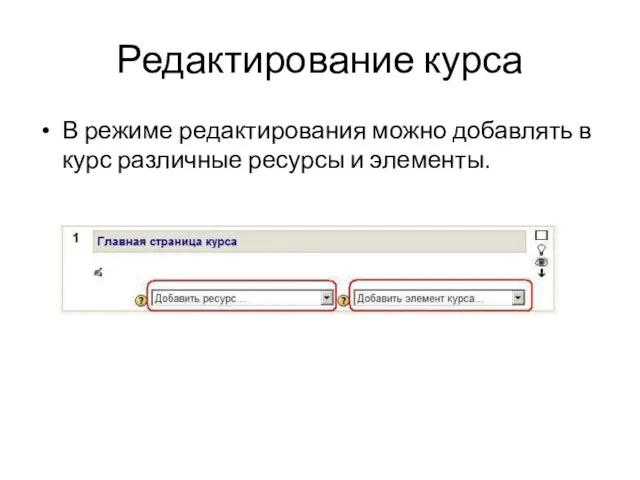
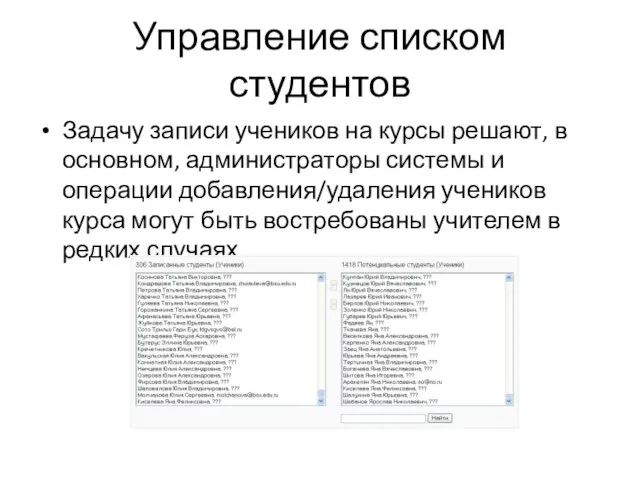
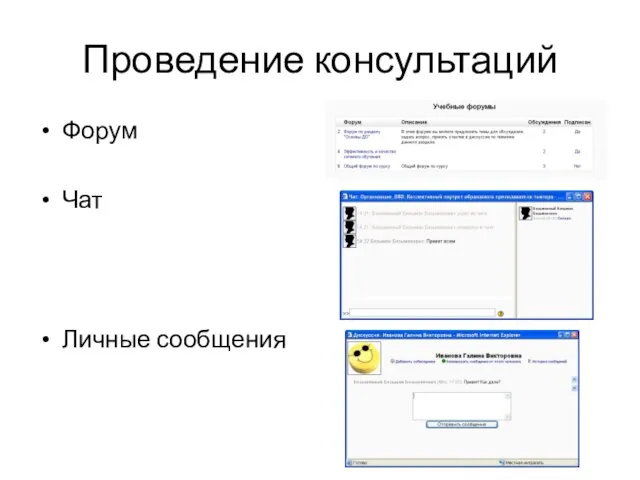
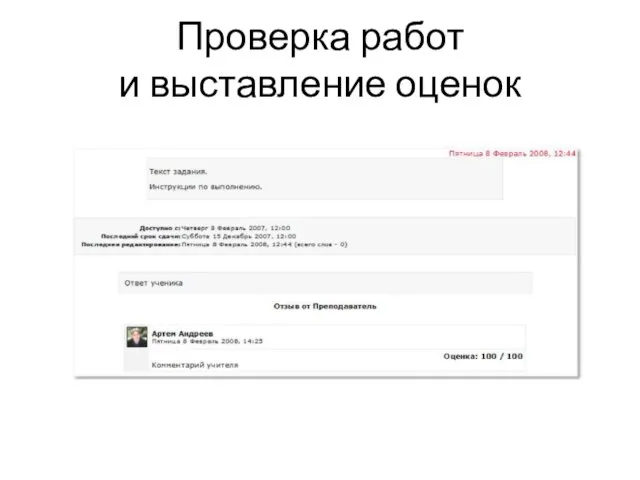
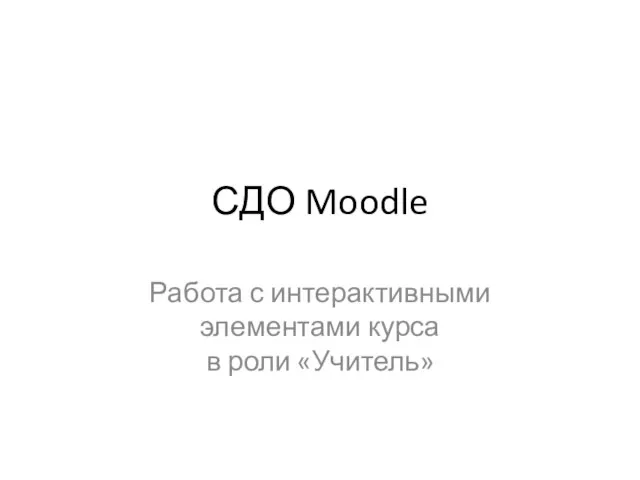

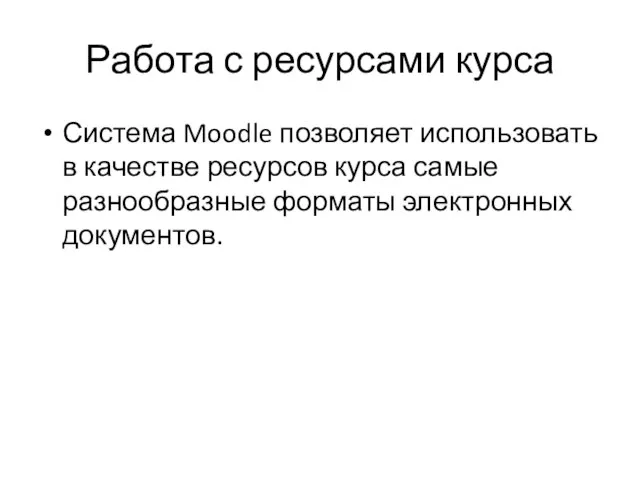

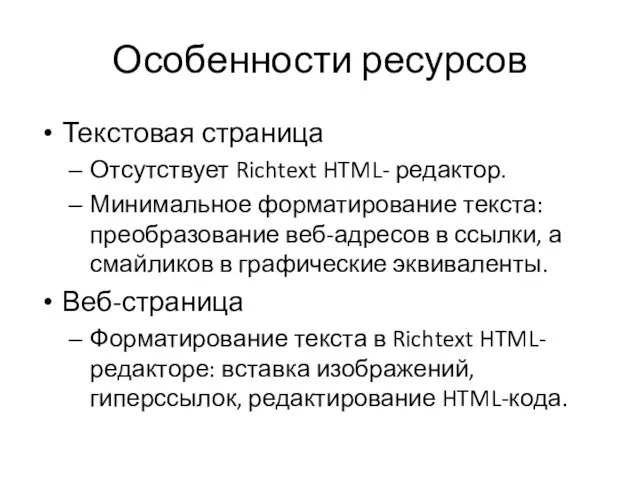

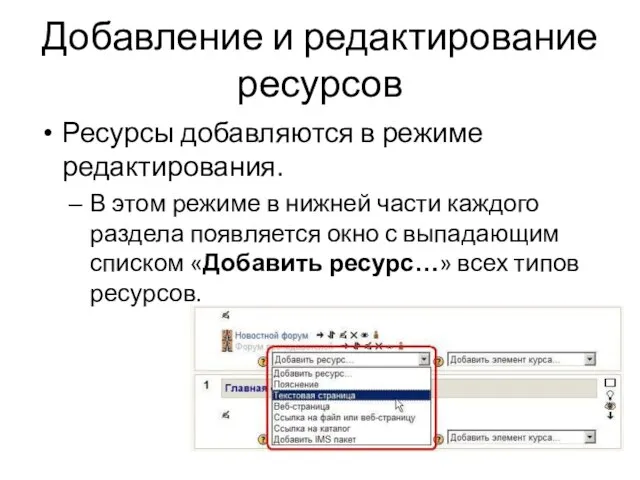
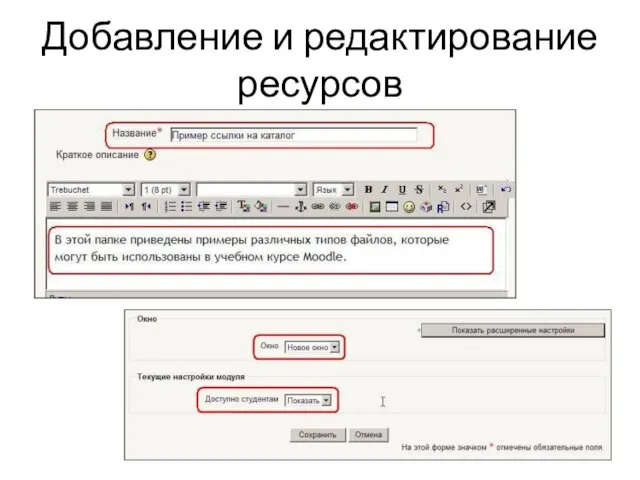
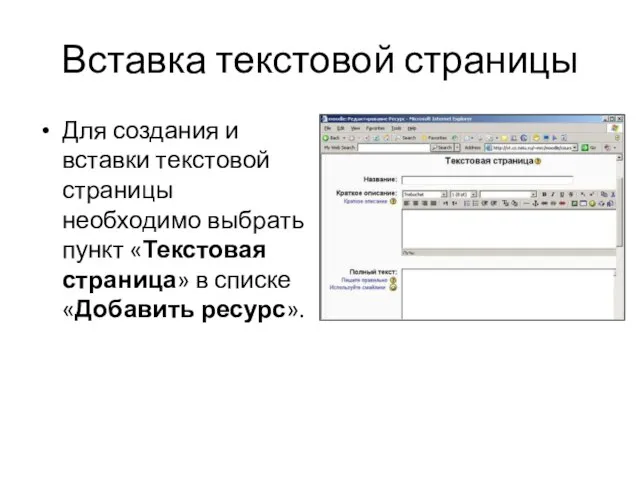

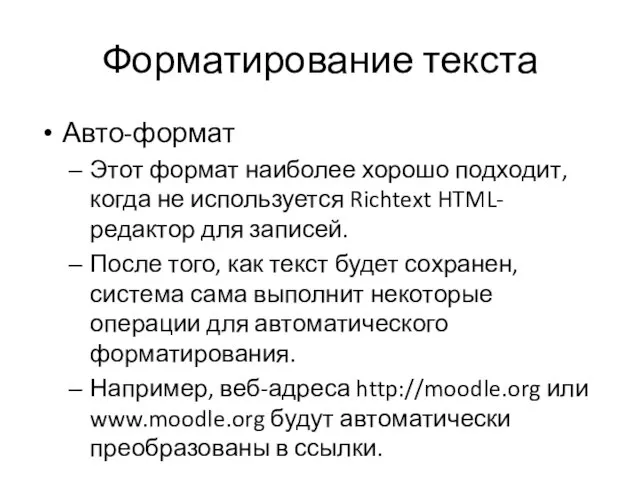

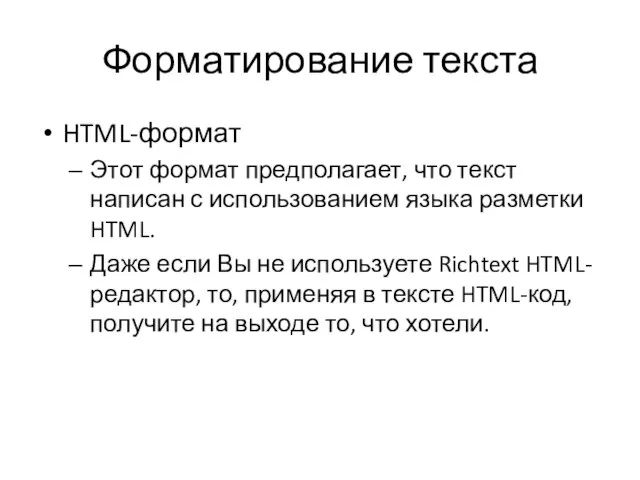





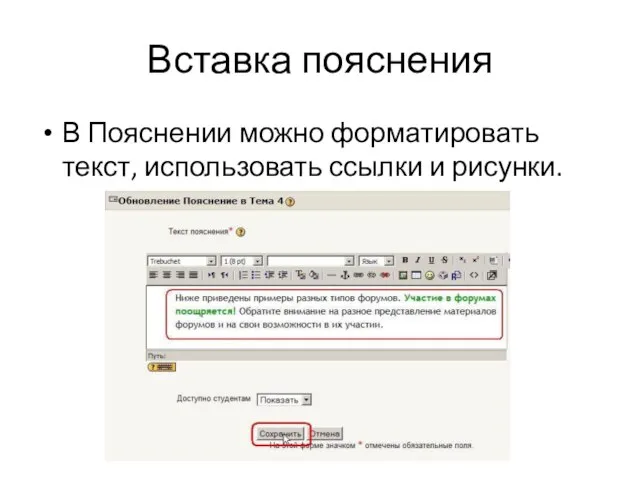
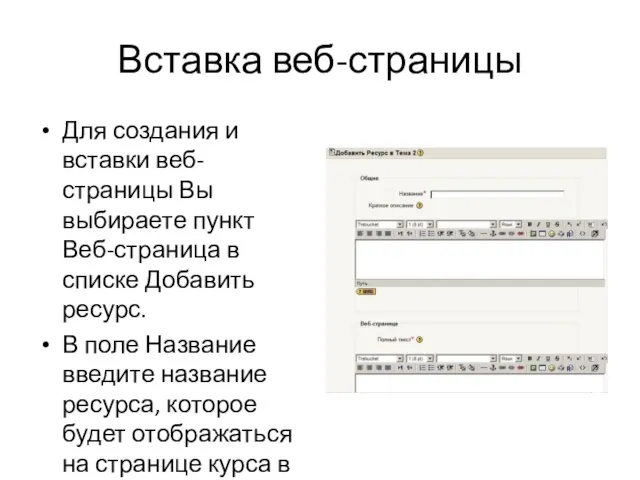
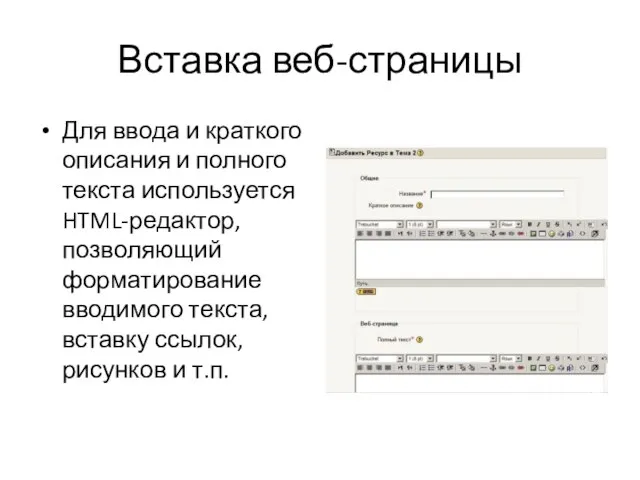
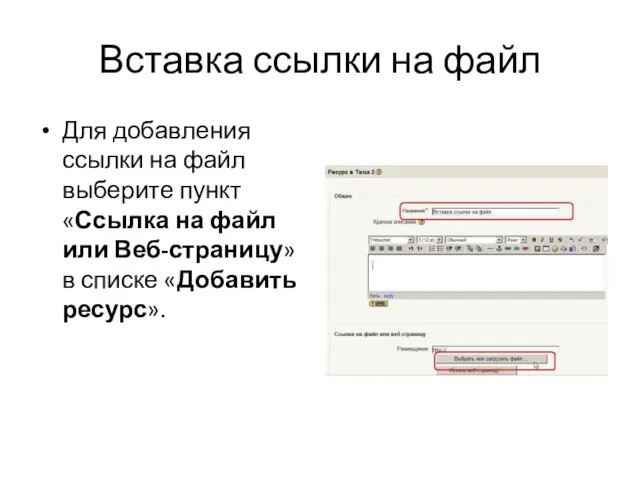

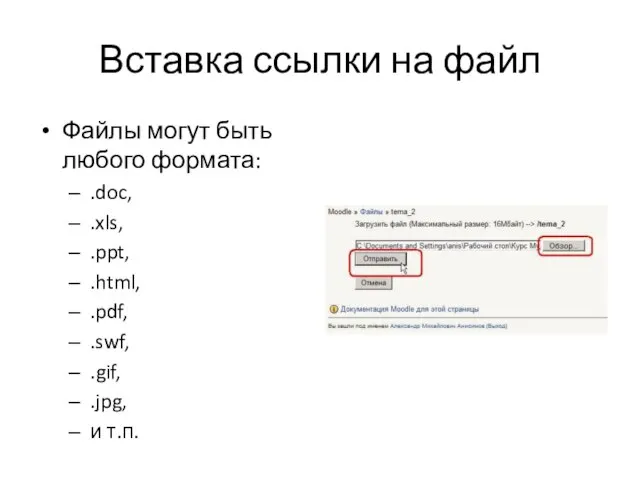



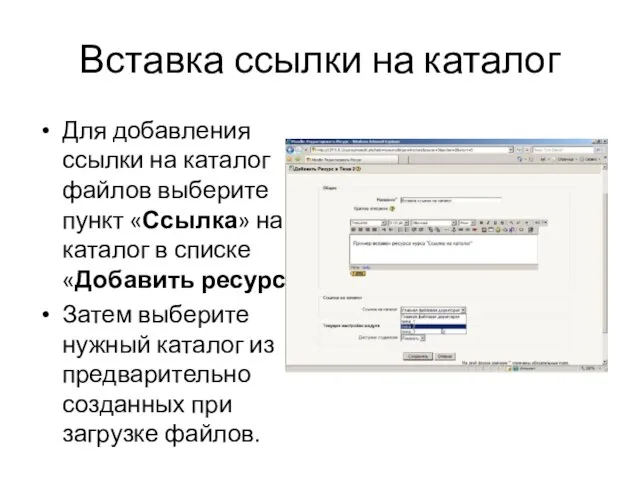



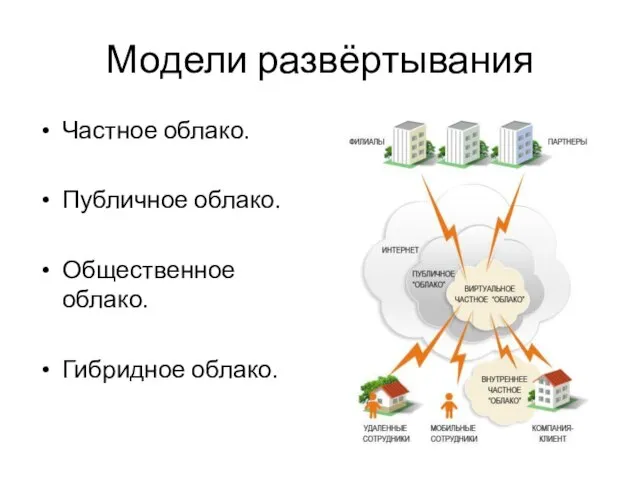




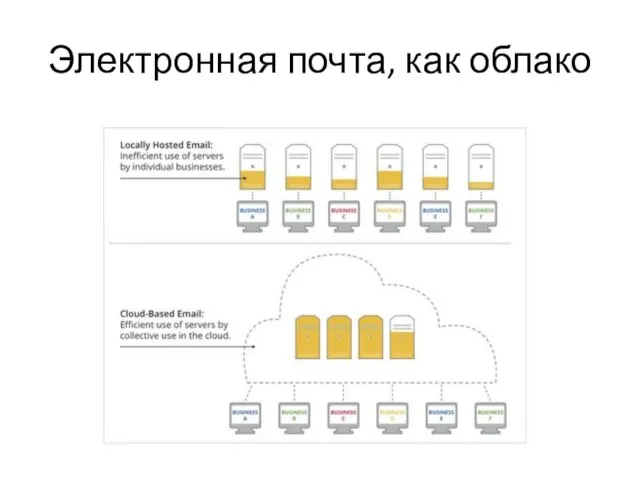
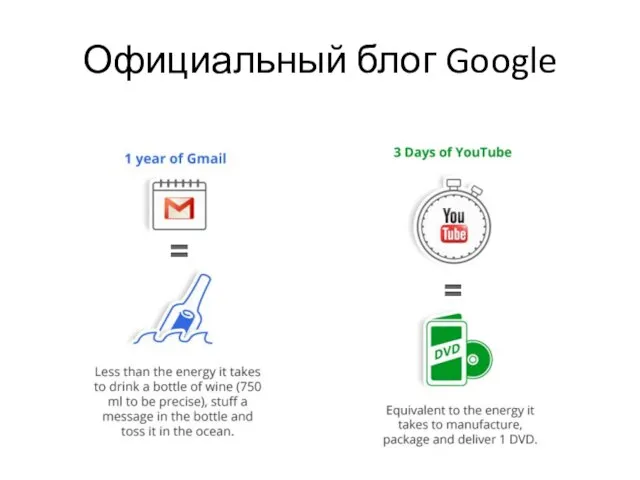
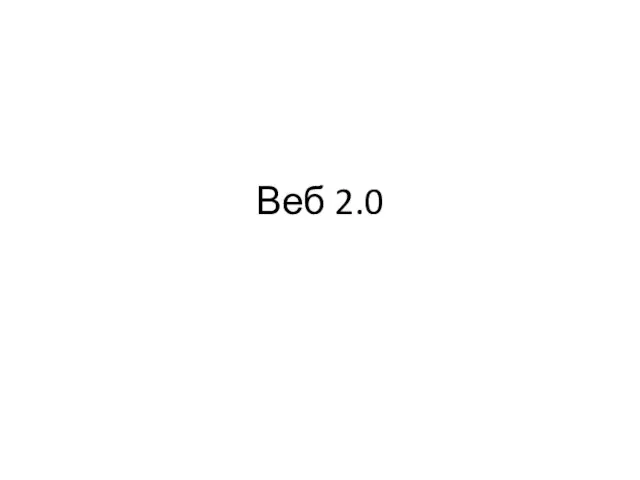


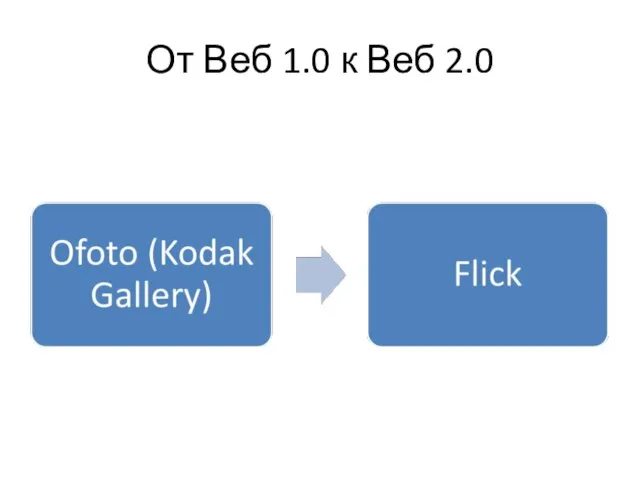
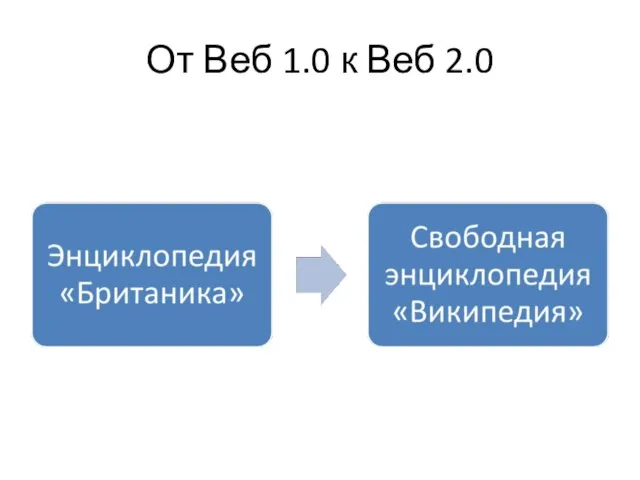

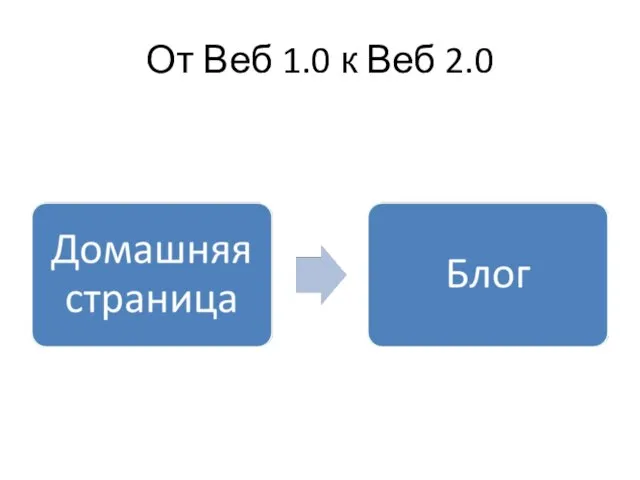
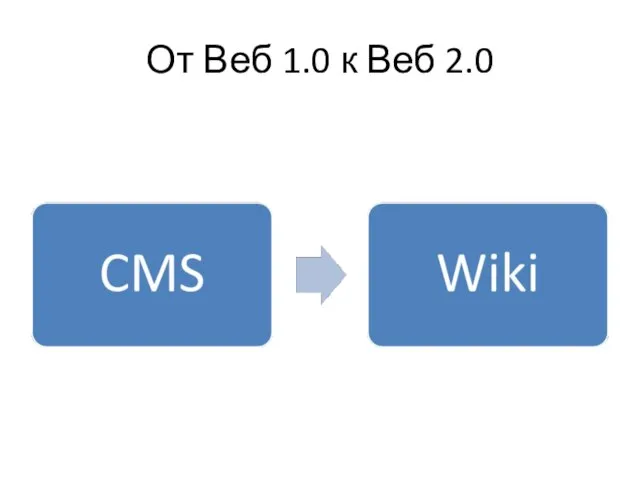
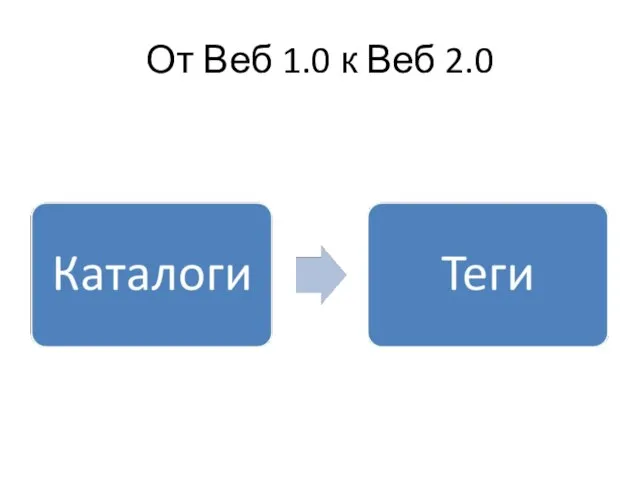



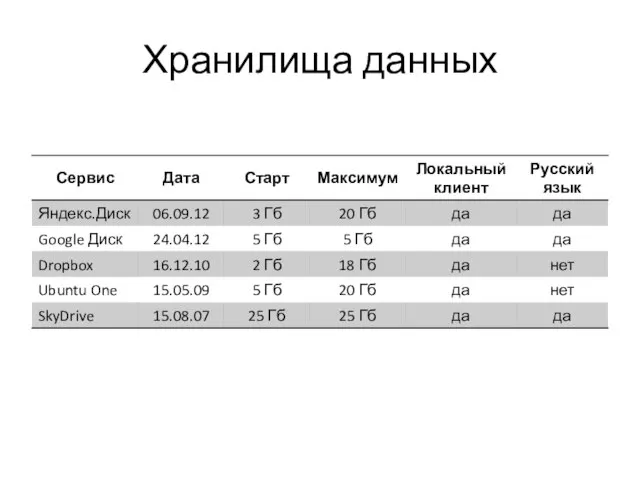
 Обобщенная схема организации мультисервисной провайдерской сети
Обобщенная схема организации мультисервисной провайдерской сети Рынок информационных услуг
Рынок информационных услуг Презентация на тему Архимед
Презентация на тему Архимед Villa. Flora Вилла. Флора
Villa. Flora Вилла. Флора  Дела и успехи Детского объединения «Друзья природы» 2011-2012 учебный год
Дела и успехи Детского объединения «Друзья природы» 2011-2012 учебный год Здоровьесберегающие технологии
Здоровьесберегающие технологии Проведение Парада, посвященного 67-й годовщине Победы Советских войск над фашистской Германией 9 мая 2012 года в г. Красноярске
Проведение Парада, посвященного 67-й годовщине Победы Советских войск над фашистской Германией 9 мая 2012 года в г. Красноярске Индивид. Психологические теории личности
Индивид. Психологические теории личности Films ! How are they made ?
Films ! How are they made ? Русский язык, 4 класс учебно-методический комплект «Перспективная начальная школа» учитель Бажукова О.В.
Русский язык, 4 класс учебно-методический комплект «Перспективная начальная школа» учитель Бажукова О.В.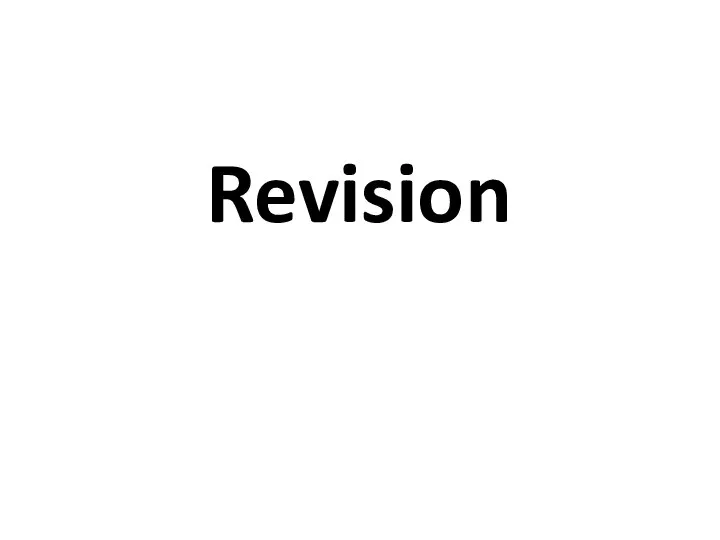 Revision flashcards
Revision flashcards Краеведческий музей МОУ лицей с.Верхний Мамон
Краеведческий музей МОУ лицей с.Верхний Мамон Организация и проведение эвакуационных мероприятий. Что такое оповещение населения?
Организация и проведение эвакуационных мероприятий. Что такое оповещение населения?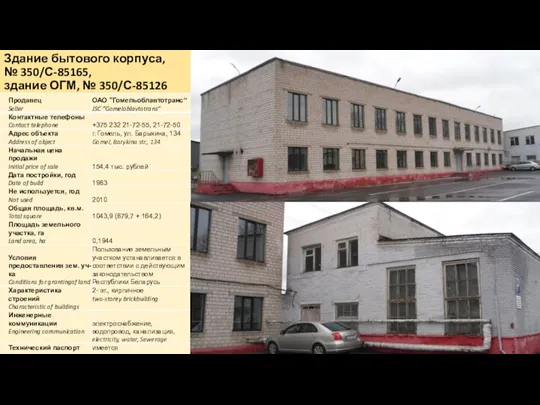 Продажа недвижимого имущества
Продажа недвижимого имущества История конфликтологии
История конфликтологии «Чудо дивное – сирень» Урок развития речи и творческих способностей в 5 классе по картине П.П. Кончаловского «Сирень в корзине»
«Чудо дивное – сирень» Урок развития речи и творческих способностей в 5 классе по картине П.П. Кончаловского «Сирень в корзине» Судьбоносный вечер. Нургисаева Айжана
Судьбоносный вечер. Нургисаева Айжана Деревня на берегу онего
Деревня на берегу онего ТЕХНІКИ_МАКІЯЖУ_Назаренко_Дарина
ТЕХНІКИ_МАКІЯЖУ_Назаренко_Дарина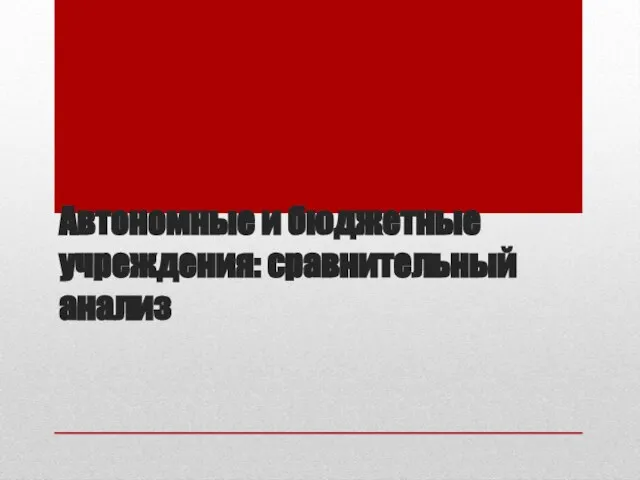 Автономные и бюджетные учреждения
Автономные и бюджетные учреждения Онлайн-кассы в сфере ЖКХ
Онлайн-кассы в сфере ЖКХ Я ___________________________________ Я __________________________.
Я ___________________________________ Я __________________________. Мировая художественная культура
Мировая художественная культура Договор перевозки груза железнодорожным транспортом
Договор перевозки груза железнодорожным транспортом Геометрия общения
Геометрия общения Административно-правовой статус гражданина Российской Федерации
Административно-правовой статус гражданина Российской Федерации Для Ульяночки
Для Ульяночки PH Balance Stones. Как продать
PH Balance Stones. Как продать